在日常的網頁開發過程中,日期元件已經成為不可或缺的元件之一。同時,随着廣大傑出攻城獅的不懈努力,也出現了很多優秀的日期元件,其中我個人覺得 layDate 日期元件是一個非常不錯的元件,簡潔易用,樣式清爽。
此文主要以 layDate 元件進行日期選擇的示範,敬請各位小主們參閱,若有不足之處,敬請大神指正,不勝感激!
閑不多言,直接上碼。
示範文檔的工程目錄如下圖所示:
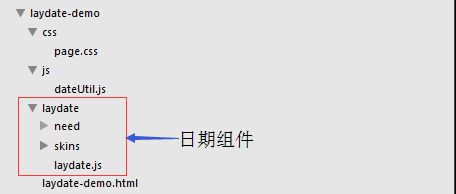
laydate-demo.html 對應的源代碼為:
<!DOCTYPE html PUBLIC "-//W3C//DTD XHTML 1.0 Transitional//EN" "http://www.w3.org/TR/xhtml1/DTD/xhtml1-transitional.dtd">
<html xmlns="http://www.w3.org/1999/xhtml">
<head>
<meta http-equiv="Content-Type" content="text/html; charset=utf-8" />
<title>laydate 日期插件示範示例</title>
<script type="text/javascript" src="laydate/laydate.js"></script>
<script type="text/javascript" src="js/dateUtil.js"></script>
<link rel="stylesheet" type="text/css" href="css/page.css" target="_blank" rel="external nofollow" />
</head>
<body>
<div class="box">
<h3>laydate API:</h3>
<pre>
一、核心方法:laydate(options);
options是一個對象,它包含了以下key: '預設值'
elem: '#id', // 日期顯示元素選擇器,laydate.js封裝了一個輕量級的選擇器引擎,是以elem還允許你傳入class、tag但必須按照這種方式 '#id .class'
event: 'click', // 觸發事件。如果沒有傳入event,則按照預設的click
format: 'YYYY-MM-DD hh:mm:ss', // 日期格式
istime: false, // 是否開啟時間選擇
isclear: true, // 是否顯示清空
istoday: true, // 是否顯示今天
issure: true, // 是否顯示确認
festival: true, // 是否顯示節日
min: '1900-01-01 00:00:00', // 最小日期
max: '2099-12-31 23:59:59', // 最大日期
start: '2014-6-15 23:00:00', // 開始日期
fixed: false, // 是否固定在可視區域
zIndex: 99999999, // css z-index
choose: function(dates){ // 選擇好日期的回調
}
二、其它方法/屬性
laydate.v // 擷取laydate版本号
laydate.skin(lib); // 加載皮膚,參數lib為皮膚名
/*
layer.now支援多類型參數。timestamp可以是前後若幹天,也可以是一個時間戳。format為日期格式,為空時則采用預設的“-”分割。
如laydate.now(-2)将傳回前天,laydate.now(3999634079890)将傳回2096-09-28
*/
layer.now(timestamp, format); // 該方法提供了豐富的功能,推薦靈活使用。
laydate.reset(); // 重設月曆控件坐标,一般用于頁面dom結構改變時。無參
</pre>
</div>
<div class="box">
<h3>示範一:直接調用 laydate,無參調用</h3>
<input placeholder="請輸入日期" class="laydate-icon" οnclick="laydate()">
</div>
<div class="box">
<h3>示範二:js外部調用</h3>
<input class="laydate-icon" id="demo" value="2014-07-18">
</div>
<div class="box">
<h3>示範三:圖示觸發日期</h3>
<input id="ico" readonly><span class="laydate-icon" οnclick="laydate({elem: '#ico'});"></span>
</div>
<div class="box">
<h3>示範四:自定義日期格式</h3>
<input id="custom_date_format" class="laydate-icon"></input>
</div>
<div class="box">
<h3>示範五:基于目前日期控制日期範圍</h3>
<input id="custom_date_scope" class="laydate-icon"></input>
</div>
<div class="box">
<h3>示範六:顯示日期和時間</h3>
<input id="custom_date_full" class="laydate-icon"></input>
</div>
<div class="box">
<h3>示範七:雙日期範圍顯示限制</h3>
有效時間:<input id="time_start" class="laydate-icon"></input> --- <input id="time_end" class="laydate-icon"></input>
</div>
<div class="box" style="text-align:center">
<p>
以上,就是基于 layDate 進行的日期元件示範。<br>
個人覺得,其是一款非常不錯的日期插件,對其皮膚樣式,我個人比較傾向選擇 淡藍 的樣式,簡潔明快。<br>
以下為相應的參考連結以及 layDate 插件下載下傳的目錄(内含所需的皮膚)。
</p>
<a href="http://www.w3school.com.cn/jsref/jsref_obj_date.asp" target="_blank" rel="external nofollow" target="_blank">JavaScript Date 對象</a>
<a href="http://yunpan.cn/ccMrbLZbZgMQC" target="_blank" rel="external nofollow" target="_blank">layDate 插件(提取碼:a36a)</a>
</div>
<script>
;!function(){
laydate.skin('danlan');
// 示範二:js外部調用
laydate({
elem: '#demo'
})
}();
/*
* 示範四:自定義日期格式
*/
laydate({
elem: '#custom_date_format',
format: 'YYYY-MM', // 分隔符可以任意定義,該例子表示隻顯示年月
festival: true, // 顯示節日
choose: function(datas){ // 選擇日期完畢的回調
alert('您選擇的日期為:'+datas);
}
});
/*
* 示範五:基于目前日期控制日期範圍
*/
laydate({
elem: '#custom_date_scope',
min: laydate.now(-7), // -1代表昨天,-2代表前天,以此類推
max: laydate.now(+7) // +1代表明天,+2代表後天,以此類推
});
/*
* 示範六:顯示日期和時間
*/
laydate({
elem: '#custom_date_full',
format: 'YYYY-MM-DD hh:mm:ss', // 分隔符可以任意定義,該例子表示隻顯示年月
festival: true, // 顯示節日
istime: true,
choose: function(dates){ // 選擇日期完畢的回調
alert('您選擇的日期時間為:'+dates);
}
});
/*
* 示範七:雙日期範圍顯示限制
*/
var start_time = {
elem: '#time_start',
format: 'YYYY-MM-DD hh:mm:ss',
min: laydate.now(), // 設定最小日期為目前日期
//max: laydate.now(+5), // 最大日期
istime: true,
istoday: false,
choose: function(dates){
var cur = convertString2Date(dates);
var str = convertDate2String(cur);
var mse = adjustDate(cur, 0);
var ad = convertDate2String(mse);
alert("目前日期:" + cur + "\n\n格式日期:" + str + "\n\n毫秒總數:" + mse + "\n\n調整日期:" + mse
+ "\n\n加 1 秒:" + convertDate2String(adjustDate(cur, 1))
+ "\n\n加 1 分:" + convertDate2String(adjustDate(cur, 60))
+ "\n\n加 1 時:" + convertDate2String(adjustDate(cur, 60*60))
+ "\n\n加 1 天:" + convertDate2String(adjustDate(cur, 60*60*24))
+ "\n\n加 1 月:" + convertDate2String(adjustDate(cur, 60*60*24*30))
+ "\n\n加 1 年:" + convertDate2String(adjustDate(cur, 60*60*24*30*12))
+ "\n\n減 1 秒:" + convertDate2String(adjustDate(cur, -1))
+ "\n\n減 1 分:" + convertDate2String(adjustDate(cur, -60))
+ "\n\n減 1 時:" + convertDate2String(adjustDate(cur, -60*60))
+ "\n\n減 1 天:" + convertDate2String(adjustDate(cur, -60*60*24))
+ "\n\n減 1 月:" + convertDate2String(adjustDate(cur, -60*60*24*30))
+ "\n\n減 1 年:" + convertDate2String(adjustDate(cur, -60*60*24*30*12)));
// 開始日選好後,重置結束日的最小日期為下一天
end_time.min = convertDate2String(adjustDate(cur, 60*60*24));
// 将結束日的初始值設定為開始日的第三天
end_time.start = convertDate2String(adjustDate(cur, 60*60*24*2));
// 将結束日的終止值設定為開始日的第三十天,日期範圍為一個月
end_time.max = convertDate2String(adjustDate(cur, 60*60*24*30));
}
};
var end_time = {
elem: '#time_end',
format: 'YYYY-MM-DD hh:mm:ss',
min: laydate.now(),
max: '2099-06-16 23:59:59',
istime: true,
istoday: false,
choose: function(dates){
var cur = convertString2Date(dates);
// 結束日選好後,重置開始日的最大日期為前第一天
start_time.max = convertDate2String(adjustDate(cur, -60*60*24));
// 将起始日的初始值設定為結束日的前第三十天
start_time.start = convertDate2String(adjustDate(cur, -60*60*24*30));
// 将起始日的起始日期設定為結束日的前第三十天,日期範圍為一個月
start_time.min = convertDate2String(adjustDate(cur, -60*60*24*30));
}
};
laydate(start_time);
laydate(end_time);
</script>
</body>
</html>
page.css 對應的源碼為:
*{
margin:0;
padding:0;
list-style:none;
}
html{
background-color:#E3E3E3;
font-size:14px;
color:#000;
font-family:'微軟雅黑'
}
h2{
line-height:30px;
font-size:20px;
}
a,a:hover{
text-decoration:none;
}
pre{
font-family:'微軟雅黑'
}
.box{
width:1200px;
padding:10px 20px;
background-color:#fff;
margin:10px auto;
}
.box a{
padding-right:20px;
}
h3{
margin:10px 0;
}
.layinput{
height: 22px;
line-height: 22px;
width: 150px;
margin: 0;
}
convertString2Date 函數對應的源碼如下:
convertDate2String 函數對應的源碼如下:
adjustDate 函數對應的源碼如下:
運作結果如下所示:
至此,HTML-001-日期元件 layDate 示範順利完結,希望此文能夠給初學 HTML 的您一份參考。
轉自:http://www.jb51.net/article/101987.htm